KontrolPack ile Ağ Üzerinden Bilgisayarları Bağlayın/Kontrol Edin

KontrolPack ile ağınızdaki bilgisayarları kolayca kontrol edin. Farklı işletim sistemlerine sahip bilgisayarları zahmetsizce bağlayın ve yönetin.
McMojave GTK teması, Linux kullanıcılarının masaüstü ortamlarını yeni Mac OS Mojave güncellemesine yakın görünen bir şeye dönüştürmelerine olanak tanır. Gnome Shell, XFCE4, Cinnamon ve diğerleri dahil olmak üzere tüm Linux masaüstlerini (en son GTK2 veya GTK3'ü destekledikleri sürece) destekler.
McMojave, Mojave Light, Mojave Dark, Mojave Light şeffaf, Mojave Dark şeffaf ve daha fazlası dahil olmak üzere birkaç varyasyonla birlikte gelir. İşte McMojave Linux tema paketini Linux PC'nizde nasıl çalıştıracağınız!
Not: McMojave teması GTK ile oluşturulmuştur. Sonuç olarak, KDE Plasma 5 masaüstü ortamı veya LXQt masaüstü ortamı ile iyi çalışmayacaktır.
Temanın yaratıcısı, kullanıcıların tüm farklı GTK temalarını tek seferde alabilecekleri bir "tema paketi" bulunmadığından, her McMojave teması bağımsız olarak indirilmelidir.
Kılavuzun bu bölümünde, mevcut tüm farklı McMojave temalarını nasıl edineceğinizi göstereceğiz.
Mac OS Mojave'nin beyaz temasını tercih ederseniz, Mojave Light teması yüklenebilir. McMojave temasını indirmek için Gnome- look.org'a gidin ve "Dosyalar" düğmesine tıklayın. “Dosyalar” alanına girdikten sonra “Mojave-light-solid.tar.xz” dosyasını arayın ve indirmeyi başlatmak için yanındaki mavi düğmeye tıklayın.
Mac OS'nin sağladığı beyaz görünüm gibi ama şeffaf olmasını ister miydiniz? Öyleyse, Mojave Light şeffaf temasını edinin. Mojave Light ile aynı stili sunar, ancak şeffaf bir bükülme ile.
, Mojave Işık şeffaf indirmek üzerinde McMojave tema sayfasını ziyaret etmek için isteyenler gnomelook.org , “Dosyalar” ve download tıklayın “Mojave'deki light.tar.xz.”
Mac OS Mojave ile ilgili en heyecan verici şeylerden biri, beraberinde getirdiği karanlık temadır. Bu görünümü Linux PC'nizde yaşamak istiyorsanız, Mojave Dark'ı indirmeniz gerekiyor. Bunu yapmak için Gnome-look.org'a gitmek için buraya tıklayın . Ardından, “Dosyalar”a tıklayın ve “Mojave-dark-solid.tar.xz” dosyasını indirin.
Karanlık McMojave teması iyi görünüyor, ancak temanın şeffaf olmasını tercih ederseniz, ek görsel efektler için bunun yerine Mojave Dark'ı şeffaf hale getirmeyi düşünün. Mojave Dark şeffaf indirmek için, Gnome-look.org'a gitmek için bu bağlantıya tıklayın . Ardından, “Dosyalar”ı seçin ve “Mojave-dark.tar.xz” dosyasını indirin.
Linux PC'nizde kullanmak istediğiniz McMojave temasını indirdiğinize göre, Linux işletim sisteminizin varsayılan görünümü olarak kullanılabilmesi için temayı sisteme yüklemenin zamanı geldi.
Kurulum işlemini başlatmak için bir terminal penceresi açın. Klavyede Ctrl + Alt + T veya Ctrl + Shift + T tuşlarına basarak bir terminal penceresi kolayca açılabilir .
McMojave temasını sistem genelinde yüklemek, tüm bu tema dosyaları /usr/share/themes/ dizinine yerleştirildiğinden, Linux PC'nizdeki her bir kullanıcının temalara erişmesini ve bunları kullanabilmesini sağlamanın iyi bir yoludur .
Not: GTK temalarını sistem genelinde yüklemek, süper kullanıcı kullanmayı içerir. Bu nedenle, devam etmeden önce sudo veya su'ya erişiminiz olduğundan emin olun .
Yükleme işlemini başlatmak için , indirilen McMojave TarXZ dosyasının bulunduğu “İndirilenler” klasörüne gitmek için CD komutunu kullanın.
cd ~/İndirilenler
“İndirilenler” klasörünün içinde, sıkıştırılmış McMojave tema dosyalarını sistem tarafından erişilebilir hale getirmek için tar komutunu kullanın.
tar xvf Mojave-*.tar.xz
Çıkarılan her şeyle birlikte, mv komutunu kullanarak McMojave temasını tema dizinine yerleştirin .
sudo mv Mojave-* /usr/share/themes/
Tek bir kullanıcı için herhangi bir McMojave temasını kurmak için, terminal penceresini CD komutuyla ana dizinden “İndirilenler” klasörüne taşıyarak başlayın .
cd ~/İndirilenler
“İndirilenler” klasöründe tar komutunu kullanarak McMojave TarXZ dosyasını çıkarın .
tar xvf Mojave-*.tar.xz
Çıkarma işlemi tamamlandıktan sonra, ana (~/) dizininizde bir “.themes” klasörü oluşturmak için mkdir komutunu kullanın.
Not: Linux PC'nizde zaten bu klasör varsa, mkdir komutu bir hata üretecektir. Bu hata zararsızdır ve göz ardı edilmesi güvenlidir.
mkdir -p ~/.themes
Buradan , tema dosyalarını yeni oluşturulan tema klasörüne yerleştirmek için mv komutunu kullanın.
mv Mojave-* ~/.themes
Bu eğitimde ele alınan McMojave temalarından herhangi birini kullanmak için bunların etkinleştirilmesi gerekir. Masaüstü ortamlarında temaları etkinleştirmek, hangi masaüstü ortamına bağlı olarak farklıdır, ancak genellikle temalar, çoğu masaüstü ortamının "Görünüm" ayarlarında ince ayar yapılır.
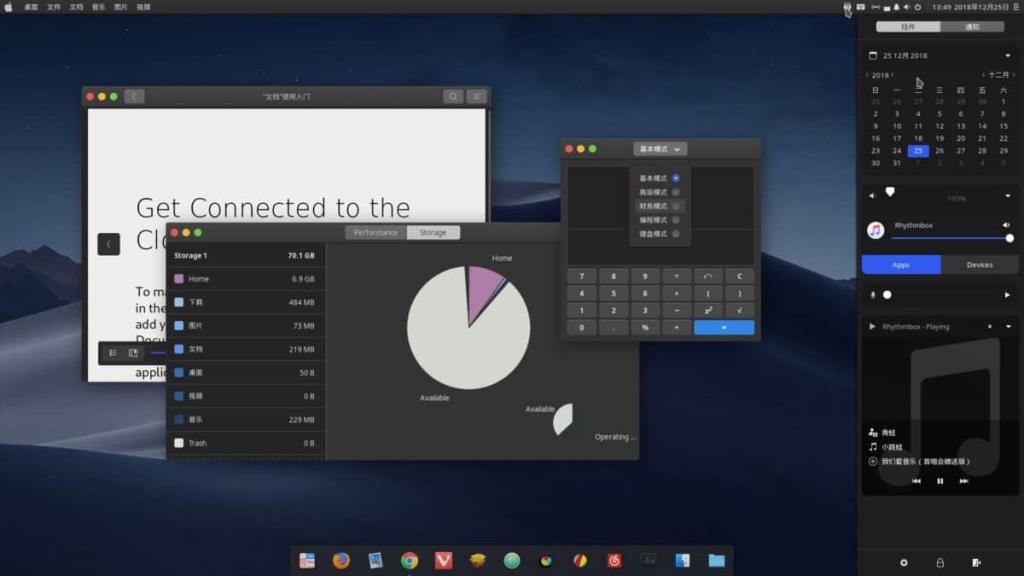
Linux masaüstünüzde “Görünüm” ayarlarının nerede olduğundan emin değil misiniz? Kendinize bir iyilik yapın ve aşağıdaki bağlantıları kontrol edin. Listedeki her öğe, özel temaların nasıl özelleştirileceğine ve etkinleştirileceğine ilişkin ayrıntılı talimatlara bağlanır!
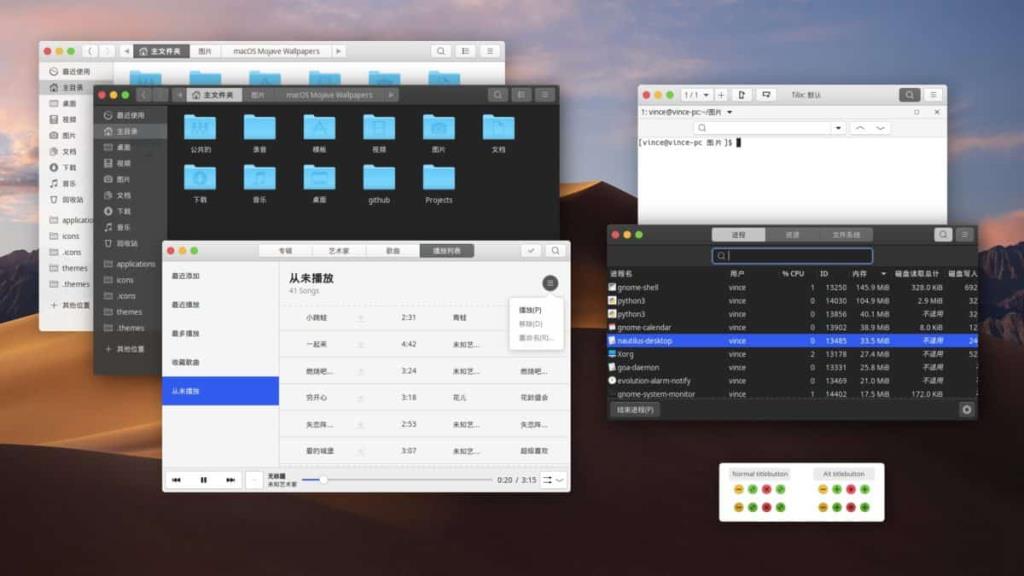
KontrolPack ile ağınızdaki bilgisayarları kolayca kontrol edin. Farklı işletim sistemlerine sahip bilgisayarları zahmetsizce bağlayın ve yönetin.
Tekrarlanan görevleri otomatik olarak gerçekleştirmek ister misiniz? Bir düğmeye defalarca manuel olarak tıklamak yerine, bir uygulamanın
iDownloade, kullanıcıların BBC'nin iPlayer hizmetinden DRM içermeyen içerikleri indirmelerine olanak tanıyan platformlar arası bir araçtır. Hem .mov formatındaki videoları hem de .mov formatındaki videoları indirebilir.
Outlook 2010'un özelliklerini ayrıntılı olarak ele aldık, ancak Haziran 2010'dan önce yayınlanmayacağı için Thunderbird 3'e bakmanın zamanı geldi.
Herkesin ara sıra bir molaya ihtiyacı vardır. Eğer ilginç bir oyun oynamak istiyorsanız, Flight Gear'ı deneyin. Flight Gear, ücretsiz, çok platformlu ve açık kaynaklı bir oyundur.
MP3 Diags, müzik koleksiyonunuzdaki sorunları gidermek için en iyi araçtır. MP3 dosyalarınızı doğru şekilde etiketleyebilir, eksik albüm kapağı resmi ekleyebilir ve VBR'yi düzeltebilir.
Google Wave gibi, Google Voice da dünya çapında büyük ilgi gördü. Google, iletişim kurma biçimimizi değiştirmeyi amaçlıyor ve
Flickr kullanıcılarının fotoğraflarını yüksek kalitede indirmelerine olanak tanıyan birçok araç var, ancak Flickr Favorilerini indirmenin bir yolu var mı? Son zamanlarda
Örnekleme Nedir? Vikipedi'ye göre, "Bir ses kaydının bir kısmını veya örneğini alıp onu bir enstrüman veya müzik aleti olarak yeniden kullanma eylemidir."
Google Sites, kullanıcıların web sitelerini Google'ın sunucusunda barındırmasına olanak tanıyan bir Google hizmetidir. Ancak bir sorun var: Yedekleme için yerleşik bir seçenek yok.



![FlightGear Uçuş Simülatörünü Ücretsiz İndirin [İyi Eğlenceler] FlightGear Uçuş Simülatörünü Ücretsiz İndirin [İyi Eğlenceler]](https://tips.webtech360.com/resources8/r252/image-7634-0829093738400.jpg)




